Inhaltsverzeichnis
Wenn Ihr Android-Gerät von Windows 10/11 nicht erkannt wird, lesen Sie bitte weiter unten. Die Gerätehersteller haben die Verbindung zwischen Computern und Telefonen stark verbessert, um die Benutzerfreundlichkeit zu erhöhen. So lassen sich die meisten Telefone über die "Plug & Play"-Funktion problemlos mit einem Computer verbinden.
Es gibt jedoch einige Fälle, in denen die Verbindung eines Android-Telefons mit einem PC aus verschiedenen Gründen nicht möglich ist. Das häufigste Problem, von dem viele Benutzer berichten, ist, dass Windows 10 das Android-Telefon nicht erkennen kann.
In diesem Leitfaden finden Sie mehrere Methoden zur Lösung von Verbindungsproblemen zwischen Ihrem Android-Gerät (Telefon oder Tablet) und Windows 10/11.
Behebung: Windows 10 erkennt kein Android-Telefon/Tablet.
Wenn Ihr Android-Gerät von Windows 10/11 nicht erkannt wird, befolgen Sie bitte zunächst diese einfachen Schritte, bevor Sie mit den folgenden Methoden zur Behebung des Problems fortfahren:
- Starten Sie Ihren Computer und Ihr Handy (Android oder iPhone) neu und versuchen Sie dann, sie erneut zu verbinden. Ein Neustart und das erneute Verbinden der beiden Geräte behebt das Problem in der Regel. Vergewissern Sie sich, dass die Kontakte am USB-Anschluss nicht mit Schmutz verstopft sind und dass das USB-Kabel nicht beschädigt ist. Versuchen Sie, das USB-Kabel in einen anderen USB-Anschluss an Ihrem Computer zu stecken und die Verbindung erneut zu testen, oder verwenden Sie ein anderes USB-Kabel, falls verfügbar.Versuchen Sie, Ihr Android-Gerät an einen anderen Computer anzuschließen, und prüfen Sie, ob das Problem weiterhin besteht. Versuchen Sie, Ihr Android-Telefon über eine andere Methode mit dem Computer zu verbinden, z. B. über Bluetooth (falls Ihr Gerät dies unterstützt). Dies kann Ihnen ebenfalls helfen, die Ursache des Problems zu isolieren.
Wenn Sie alle oben genannten grundlegenden Schritte ausprobiert haben und das Problem weiterhin besteht, befolgen Sie die folgenden Methoden, um das Problem zu beheben.
- Ändern Sie die USB-Verbindung auf Dateiübertragung oder MTP.Aktivieren Sie USB-Debugging auf dem Telefon.Installieren Sie den Android-Telefontreiber neu.Wechseln Sie das USB-Kabel.
Methode 1: Ändern Sie die USB-Verbindung in Dateiübertragung oder MTP.
Die meisten Android-Telefone müssen für die Übertragung von Dateien über USB konfiguriert werden, damit sie mit dem Computer verbunden werden können...
1. Nachdem Sie Ihr Handy mit dem PC verbunden haben, schieben Sie das Benachrichtigungsfeld auf Ihrem Android-Handy nach unten und sehen Sie nach, ob eine Benachrichtigung für die USB-Konfiguration angezeigt wird. Wenn ja, wählen Sie Dateien übertragen oder MTP und prüfen Sie, ob Ihr Gerät von Windows erkannt wird.
Wenn Sie keine solche Benachrichtigung für die USB-Verbindung sehen, scrollen Sie nach unten und wählen Sie unter Android-System anklicken. Tippen Sie auf , um weitere Optionen zu erhalten. *
Hinweis: Alternativ können Sie auch zu Android navigieren Einstellungen > Angeschlossenes Gerät > USB-Konfiguration.

2. Wählen Sie Dateiübertragung or MTP (Media Transfer Protocol), je nachdem, was auf Ihrem Bildschirm angezeigt wird.
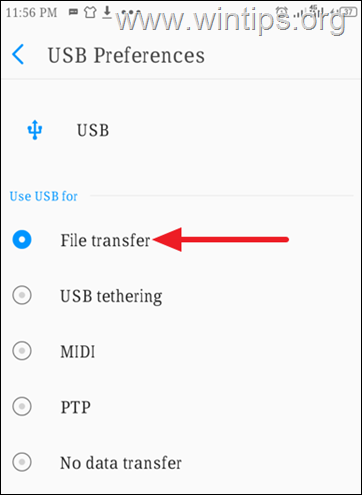
3. Prüfen Sie nun, ob Ihr Android-Telefon von Windows erkannt wird.
Methode 2: Aktivieren Sie USB-Debugging unter Android.
Android-USB-Debugging ist eine spezielle Funktion für Entwickler, die es Android-Geräten ermöglicht, vollständig mit dem PC zu kommunizieren, sodass Sie erweiterte Funktionen nutzen und problemlos Dateien übertragen können.
Da USB-Debugging eine versteckte Funktion auf Android-Geräten ist, können Sie sie mit den folgenden Anweisungen aktivieren.
So aktivieren Sie USB-Debugging unter Android:
1. Gehe zu Einstellungen auf Ihrem Handy, scrollen Sie dann nach unten und klicken Sie auf System.
2a. Wählen Sie Über Telefon und tippen Sie dann auf Build-Nummer sieben ( 7 ), bis Sie aufgefordert werden, das Telefon zu entsperren.*
Hinweis: Wenn Sie ein Xiaomi-Handy besitzen, tippen Sie 7 Mal auf MIUI-Version .
2b. Wenn Sie dazu aufgefordert werden, tippen Sie auf freischalten (Danach sehen Sie unten auf dem Bildschirm "Sie sind jetzt ein Entwickler" blinken).
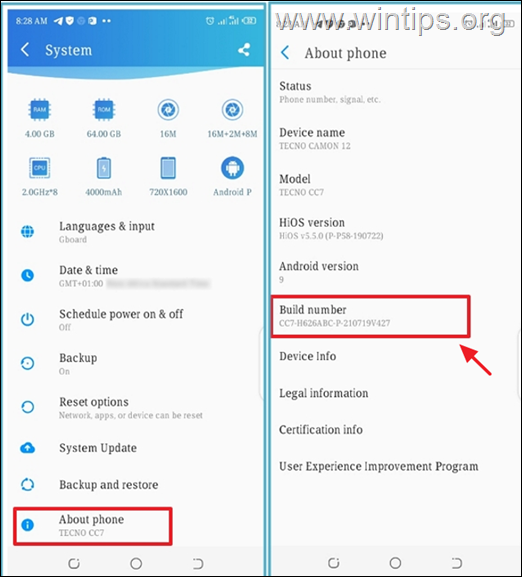
3a. Gehen Sie nun zurück zu System Bildschirm und tippen Sie Optionen für Entwickler *.
Hinweis: Wenn Sie ein Xiaomi-Handy besitzen, gehen Sie zu Zusätzliche Einstellungen > Optionen für Entwickler.
3b. Ziehen Sie die USB-Fehlerbehebung Schieberegler auf ON um sie zu aktivieren.
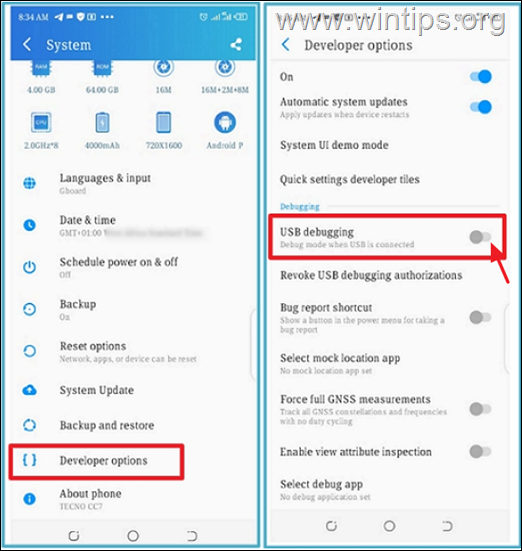
3c. Sobald Sie die Aufforderung sehen, das USB-Debugging zuzulassen, tippen Sie auf OK. *
* Warnung: Die Aktivierung des USB-Debugging kann Ihr Telefon anfällig für Angriffe machen. Stellen Sie daher sicher, dass Sie mit einem vertrauenswürdigen Computer verbunden sind, und schalten Sie die Funktion aus, wenn Sie Ihre Arbeit beendet haben.
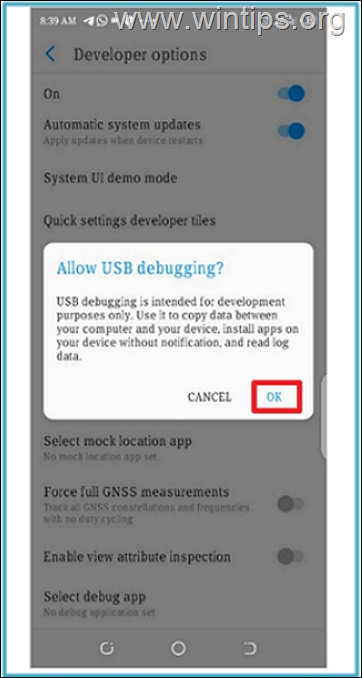
Methode 3: Installieren Sie den Android-Gerätetreiber neu.
Die nächste Methode zur Behebung von Verbindungsproblemen zwischen Android-Geräten und Windows 10/11 ist die Deinstallation des Android-Gerätetreibers im Geräte-Manager.
1. Presse Windows  + R Tasten zum Laden der ausführen. Dialogfeld.
+ R Tasten zum Laden der ausführen. Dialogfeld.
2. Typ devmgmt.msc und drücken Sie Eingabe um den Gerätemanager zu öffnen.
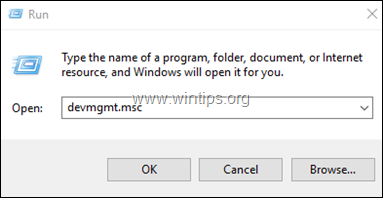
3a. Erweitern Sie im Fenster Gerätemanager die Option Tragbare Geräte.*
3b. rechte Maustaste auf Ihrem Android-Gerät und wählen Sie Gerät deinstallieren.
Hinweis: Wenn sich das Telefongerät nicht unter Tragbare Geräte befindet, erweitern Sie Andere Geräte um zu prüfen, ob sie vorhanden ist.
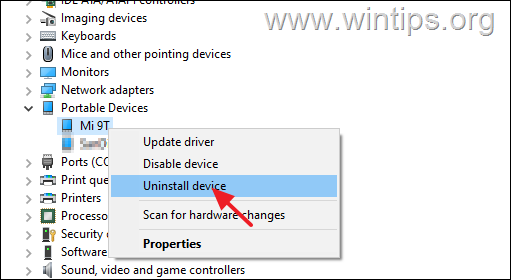
34 Sobald der Treiber deinstalliert ist, Neustart den PC.
4. Nach dem Start von Windows wird der Treiber automatisch neu installiert und Ihr Android-Gerät erscheint wieder im Gerätemanager. Überprüfen Sie nun, ob Windows das Android-Telefon erkennen kann.
Methode 4: Wechseln Sie das USB-Kabel
Ich erwähne den Wechsel des USB-Kabels als separate Lösung für den Fall, dass Windows Ihr Android-Smartphone nicht erkennt, da manche USB-Kabel nicht für die Verbindung Ihres Computers mit Ihrem Gerät geeignet oder mit Ihrem Telefon nicht kompatibel sind. Einige Micro Typ B-Kabel sind beispielsweise nur zum Aufladen gedacht und eignen sich nicht für die Übertragung von Dateien.
Ein Besuch im nächsten Technikladen, um das richtige USB-Kabel für die Verbindung zwischen Computer und Handy zu besorgen, hat sich als der Trick erwiesen, der dieses Problem in den meisten Fällen behebt.
Das war's! Welche Methode hat bei Ihnen funktioniert?
Lassen Sie mich wissen, ob dieser Leitfaden Ihnen geholfen hat, indem Sie einen Kommentar über Ihre Erfahrungen hinterlassen. Bitte liken und teilen Sie diesen Leitfaden, um anderen zu helfen.

Andy Davis
Der Blog eines Systemadministrators über Windows





